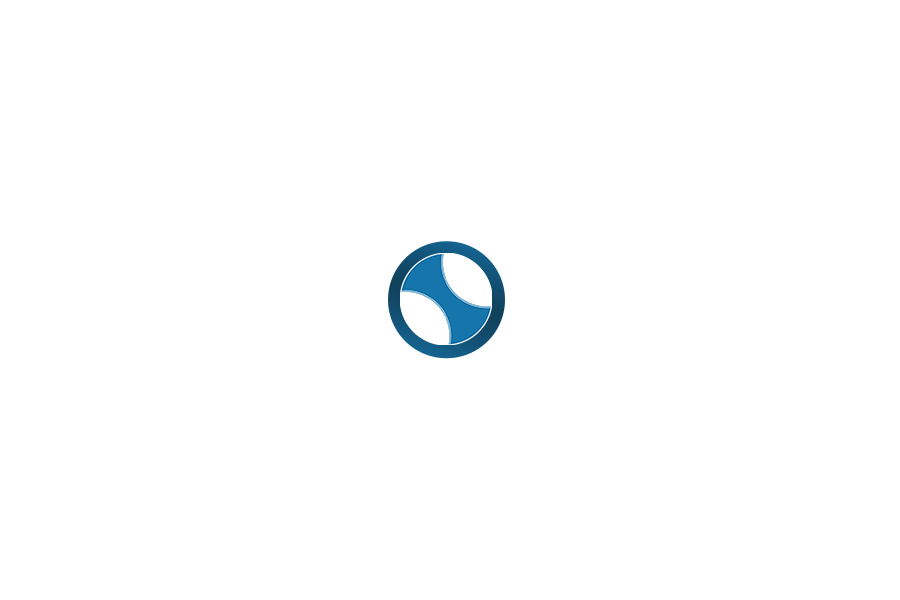Búsqueda por palabra clave
-
Bases digitales y bibliotecas
-
ERP
-
- Alertas y Notificaciones de Sistema ERP
- Cómo registrar el Programa de asignatura en el sistema ERP University
- Cómo registrar el silabo en el sistema ERP University
- Instructivo para el proceso de Evaluación Docente
- Instructivo para la Consulta de los Resultados del Proceso de Evaluación Docente.
- Restablecimiento de contraseña del sistema ERP University
-
- ¿Cómo matricularse en el Centro de Idiomas?
- Alertas y Notificaciones de Sistema ERP - Estudiantes
- Ingreso a correo electrónico y ERP
- Instructivo ficha socioeconómica
- Instructivo para el inicio de sesión en el sistema ERP por primera vez
- Instructivo para el proceso de Evaluación Docente
- Instructivo para Matrícula Regular
- Recuperación de contraseña ERP
- Restablecimiento de contraseña del sistema ERP University - Estudiantes
-
EVEA
-
- 1. Acceso a la plataforma EVEA
- 2. Navegación en el curso
- 3. Configuración de Tarea
- 4. Configuración de recurso etiqueta plataforma EVEA
- 5. Configuración de foro debate sencillo plataforma EVEA
- 6. Configuración de foro preguntas y respuestas plataforma EVEA
- 7. Creación de preguntas y banco de preguntas plataforma EVEA
- 8. Configuración de cuestionario de plataforma EVEA
- 9. Copia de seguridad y restauración de un curso en la plataforma EVEA
- Actividad Lección
- Creación de foro
- Manual general de uso del Entorno Virtual de Enseñanza Aprendizaje EVEA
- Recuperación de contraseña del EVEA de Unidades Especiales
-
- 1. Acceso a la plataforma EVEA
- 2. Navegación en el curso
- Ingreso a correo electrónico y ERP
- Interactuar en foro
- Manual general de uso del Entorno Virtual de Enseñanza Aprendizaje EVEA
- Obtener cuenta de correo electrónico
- Recuperación de contraseña del EVEA de Unidades Especiales
- Recuperación de contraseña ERP
-
-
Institucional
-
- En desarrollo...
-
Instructivos para clases en línea
-
Office 365
-
Posgrado
- En desarrollo...
-
Sistema de Gestión de Titulación
- 00-a. Proceso General del Sistema de Trámite de Titulación
- 00-b. Autenticación
- 01. Guía para el Estudiante
- 02. Certificado de no adeudar
- 03. Certificado de Idiomas
- 04. Certificado de vinculación
- 05. Certificado Practicas
- 06. Generación del Expediente
- 07. Validación del Expediente
- 09. Validación del Record Académico
- 10. Fiscalización
- 11. Emisión de especies Valoradas
- 12. Asignación Tribunal Titulación
- 13. Registro Nota de titulación
- 14. Carga y Registro de Información de Graduación
- 15. Validación y Refrendación
- 16. Carga De Documentación Legalizada
- 17. Registro del Título en la Plataforma Sniese
- 18. Carga título
- 19. Eliminación de un trámite
- Mostrar todos los artículos ( 5 ) Colapsar
-
Soporte
-
Videoconferencia
-
- ¿Cómo realizar respaldos de las grabaciones de ZOOM en Microsoft OneDrive?
- 1.2 Activación de la Cuenta Zoom para videoconferencia
- 1.3 Agendar una reunión o clase virtual desde el EVEA
- 1.4 Iniciar una Reunión Virtual desde el sitio web del servicio de videconferencia
- 1.4 Iniciar una Reunión Virtual desde la Aplicación Zoom
- Compartir en el EVEA una grabación Zoom local mediante Microsoft Stream
- Descargar Zoom
- Recomendaciones para el aseguramiento de una videoconferencia ZOOM
Manual de acceso a bases de datos científicas
En la actualidad, la base del desarrollo de una Institución Educativa es el conocimiento; el acceso a la información científica y especializada, es un factor primordial que ayuda al fortalecimiento y calidad de la educación.
La Universidad Católica de Cuenca, se ha esmerado en brindar estos recursos para apoyar al descubrimiento de conocimiento a través del acceso a Bases de Datos Científicas por suscripción.
Ingrese a la página de Servicios Tecnológicos (servicios.ucacue.edu.ec), use la caja de búsqueda y digite «Bases» o ubique la categoría «Bibliotecas – Bases Digitales» en la parte inferior del buscador:
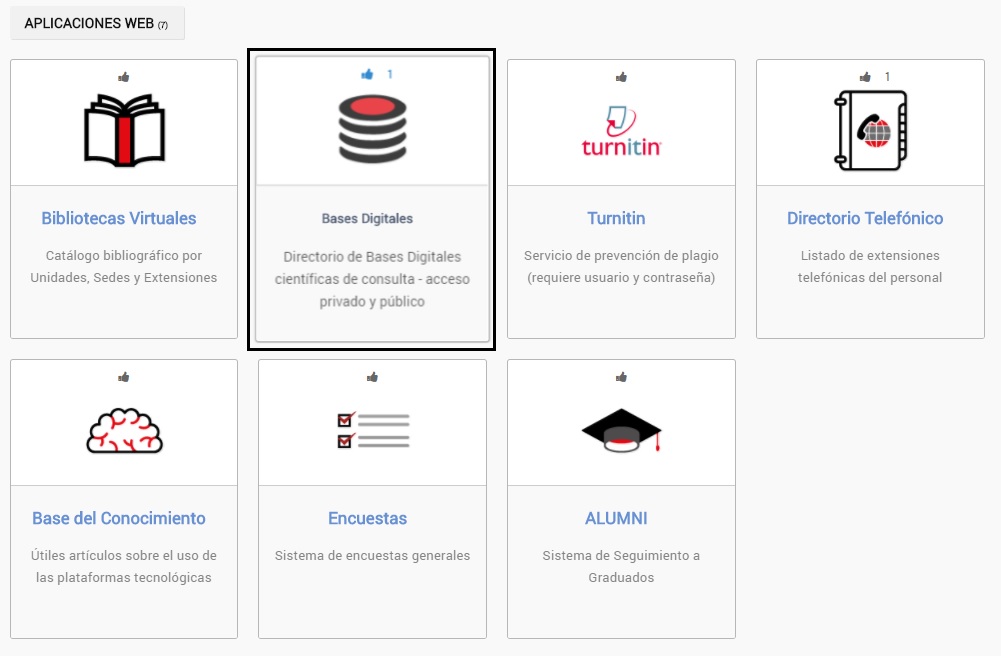
Si usa esta opción, podrá observar la página web que se muestra en la siguiente imagen. Aquí podrá acceder al catálogo de las bases digitales presionado el botón bibliotecavirtual.ucacue.edu.ec
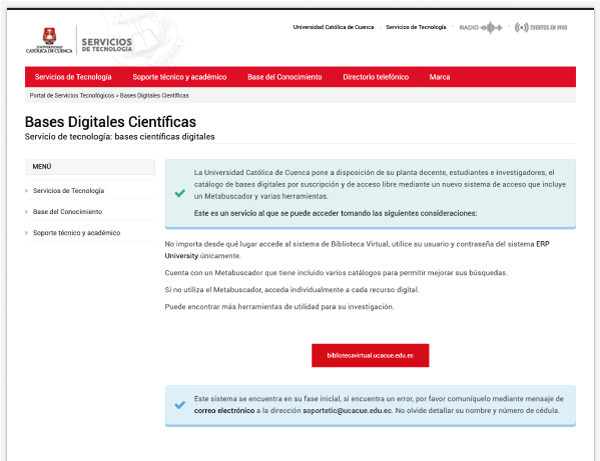
Un método directo es acceder directamente en su navegador digitando la dirección http://bibliotecavirtual.ucacue.edu.ec
El nuevo sistema de acceso a recursos bibliográficos ya no requiere de usuario y contraseña adicionales, utilice los mismos que el sistema ERP University.
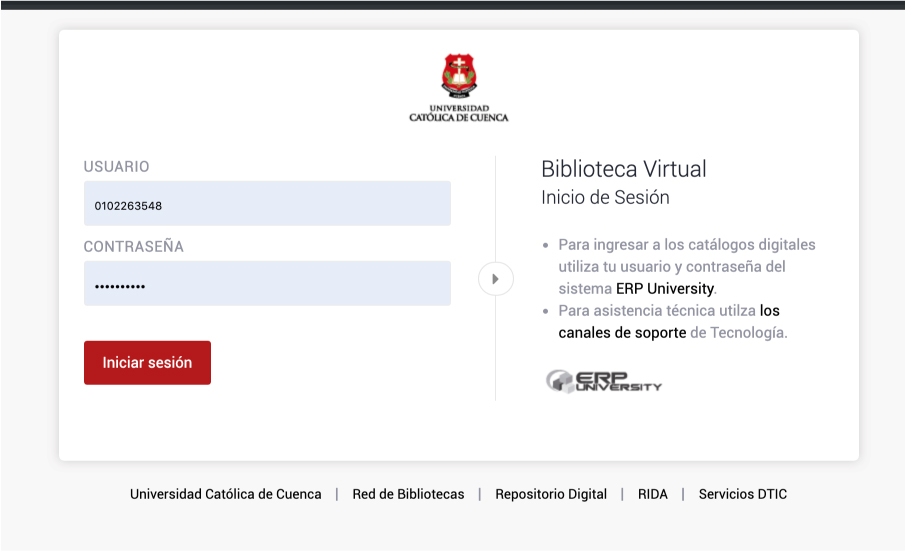
Ya no se requiere de conocimiento tecnológico adicional para acceder al sistema, si está en su casa, en el parque o en otro país, hágalo como si estuviese dentro del campus.
Su uso es muy sencillo, utilice la caja de búsqueda unificada (Metabuscador) para realizar investigaciones en varios catálogos a la vez. Tenga en cuenta que no todos los catálogos están indexados en el servicio.
Si requiere acceso a un recurso individual, ubíquelo en los botones que se encuentran bajo el metabuscador y acceda.
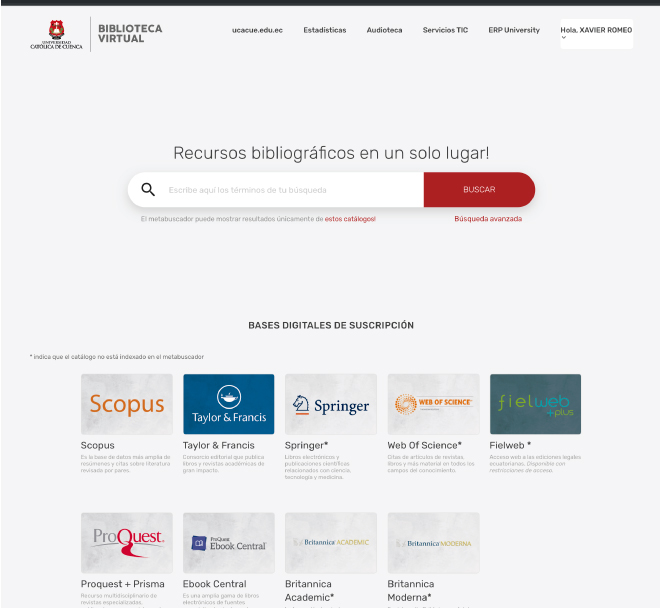
Recuerde que tanto el Metabuscador como las bases digitales por suscripción, son accesibles en texto completo únicamente desde la Biblioteca Virtual.